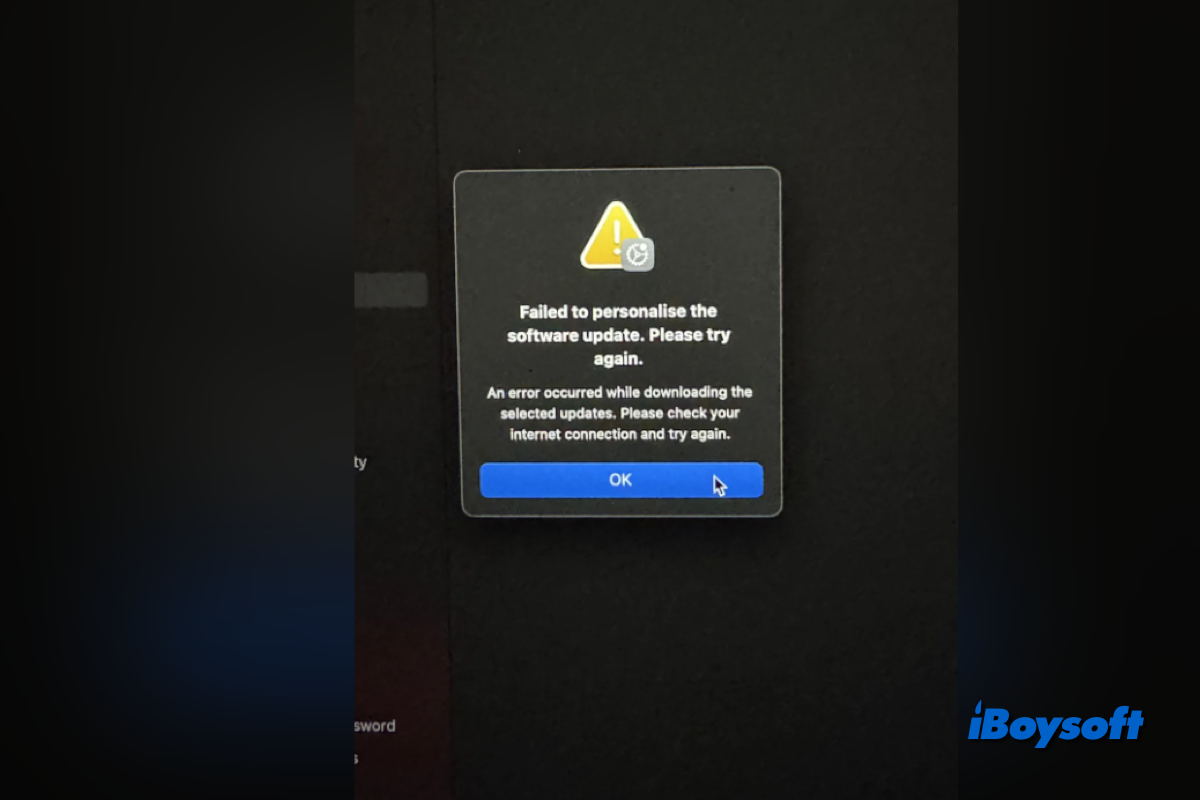macOS Sequoia finalmente estuvo disponible el 16 de septiembre de 2024, dos meses después del lanzamiento de la primera versión beta. Las atractivas nuevas funciones pueden llevarlo a desinstalar la versión beta de macOS Sequoia y descargar la actualización de macOS de la versión pública. Sin embargo, el proceso no va bien, te encuentras con los problemas de actualización de macOS Sequoia, como no se puede descargar macOS Sequoia.
Consejos: Puedes descargar directamente el instalador de macOS Sequoia en lugar de depender de la App Store o del panel de Actualización de Software.
¿Falló la descarga de macOS Tahoe? Resuelve el problema con esta guía de solución de problemas: Solucionar "no se puede descargar macOS Tahoe".
En mi caso, hice clic en el botón Actualizar ahora; estimaba que el proceso tomaría aproximadamente 2 horas, y cuando terminó, apareció un mensaje de error "Error al personalizar la actualización de software. Por favor, inténtalo de nuevo. Se produjo un error durante la descarga de las actualizaciones seleccionadas. Por favor, verifica tu conexión a internet e inténtalo nuevamente":
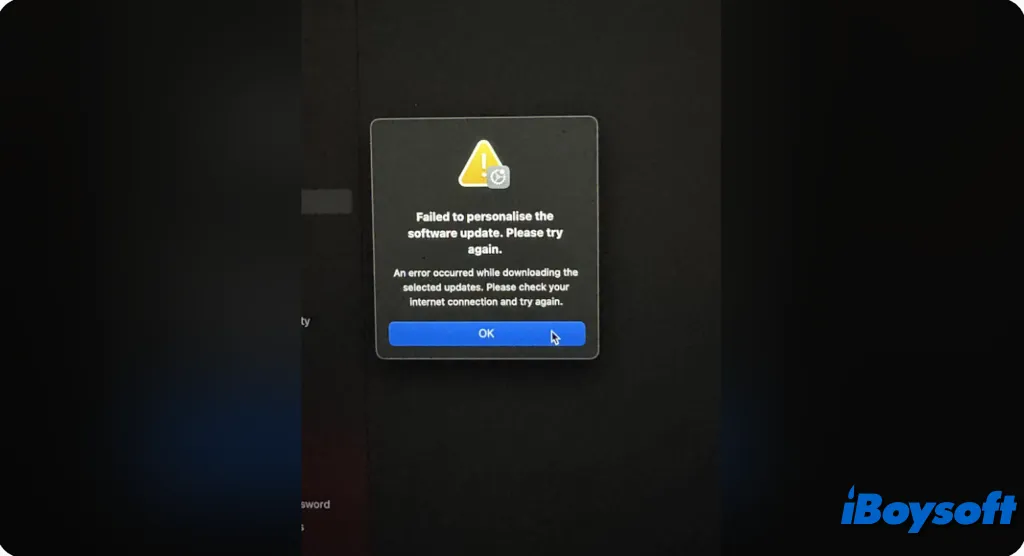
También leí algunos posts en foros que reportaban problemas de descarga de macOS Sequoia, como descarga atascada de macOS Sequoia, la descarga de macOS Sequoia no se completa, y muchos más. Cuando fallas en descargar el instalador de macOS, no puedes instalar macOS Sequoia, lo cual es molesto.
Aquí exploraremos las posibles causas y soluciones viables para ayudar a solucionar la falla de descarga de macOS Sequoia.
¿Por qué no puedes descargar macOS Sequoia en la Actualización de Software?
Si encuentra exitosamente la última versión de macOS Sequoia en la Actualización de Software, indica que tu Mac debería ser compatible con macOS Sequoia, y luego debemos analizar el atasco/falla en la descarga de macOS Sequoia desde otros aspectos.
- Actualización desde versiones anteriores de macOS. Si estás actualizando desde una versión anterior a macOS Sequoia, no puedes hacerlo a través de Actualización de software. Debes descargar macOS Sequoia desde la Mac App Store.
- Espacio insuficiente en el disco de arranque. El instalador completo de macOS Sequoia es de 15GB; si el espacio libre en el disco no es suficiente, no podrás instalar macOS Sequoia en el dispositivo.
- Conexión a internet deficiente. La red inestable y de baja calidad podría interrumpir la descarga o ralentizar el proceso.
- Fallo del servidor de Apple. Demasiados usuarios de Mac están descargando macOS Sequoia simultáneamente, causando el error.
- Fallos temporales del sistema. Algunos errores menores del sistema podrían impedirte descargar macOS Sequoia.
Consejos: Preparar tu Mac correctamente para actualizar a macOS Sequoia puede ayudar a evitar algunos problemas al actualizar macOS, incluyendo verificar la compatibilidad, comprobar el espacio disponible en el disco, hacer una copia de seguridad de tu Mac, asegurar una conexión a internet estable y de calidad, y una conexión eléctrica estable, entre otros.
¡Haz que otros conozcan las posibles causas por las que no pueden descargar macOS Sequoia!
Cómo solucionar el error/no se puede descargar macOS Sequoia/descarga atascada
Problemas de descarga de macOS Sequoia como descarga atascada, descarga lenta de macOS, y la descarga de macOS que no se completa han sido encontrados por muchos usuarios de Mac. Es necesario solucionar este problema para que puedas actualizar con éxito a macOS Sequoia. Aquí, concluimos con algunas soluciones efectivas; pruébalas una por una.
Nota: Puede indicar que ocurrió un error durante la descarga, preparación o instalación, o podría decir que hubo un problema con el instalador o que no fue verificado. Varios factores pueden desencadenar este tipo de mensajes, y ocasionalmente son solo temporales.
Descargar directa y cómodamente el dmg de macOS
No se requiere Apple ID, por lo que se proporcionan DMGs seguros y auténticos, sin copiar comandos difíciles, iBoysoft DiskGeeker for Mac es una herramienta mucho más fácil que te permite descargar el archivo dmg de macOS Sequoia en tus discos internos o externos de tu Mac.
Puede ayudarte a ahorrar tiempo, reducir la complejidad y garantizar acceso al archivo dmg de macOS Sequoia más preciso, lo que lo hace valioso para aquellos que necesitan flexibilidad en la instalación de macOS. ¡Un paso hacia macOS Sequoia, por qué no intentarlo?
Descarguemos el archivo dmg de macOS Sequoia en Mac con él:
- Descarga gratuita, instala y abre iBoysoft DiskGeeker para Mac.
- Elige tu disco interno y haz clic en el botón Descargar Imagen a la derecha.
- Haz clic en el botón Obtener cerca de la versión macOS 15 Sequoia.
(Puedes hacer clic en Compatibilidad para comprobar si tu Mac es adecuado.)
- Selecciona un lugar para guardarlo y espera por el proceso.
También puedes usarlo para crear un instalador USB de Sequoia. Ven y pruébalo.
Verifica la conexión a Internet
Si recibes el mensaje "Error al personalizar la actualización de software. Por favor, inténtalo de nuevo. Se produjo un error al descargar las actualizaciones seleccionadas. Por favor, verifica tu conexión a Internet e inténtalo de nuevo", puedes seguir la solución recomendada para comprobar la conexión a Internet.
- Abre el Menú de Apple > Preferencias del Sistema, luego selecciona Red en la barra lateral.
- Verifica el estado de la conexión a la red. Un indicador de estado verde debajo del nombre del servicio indica una buena conexión.
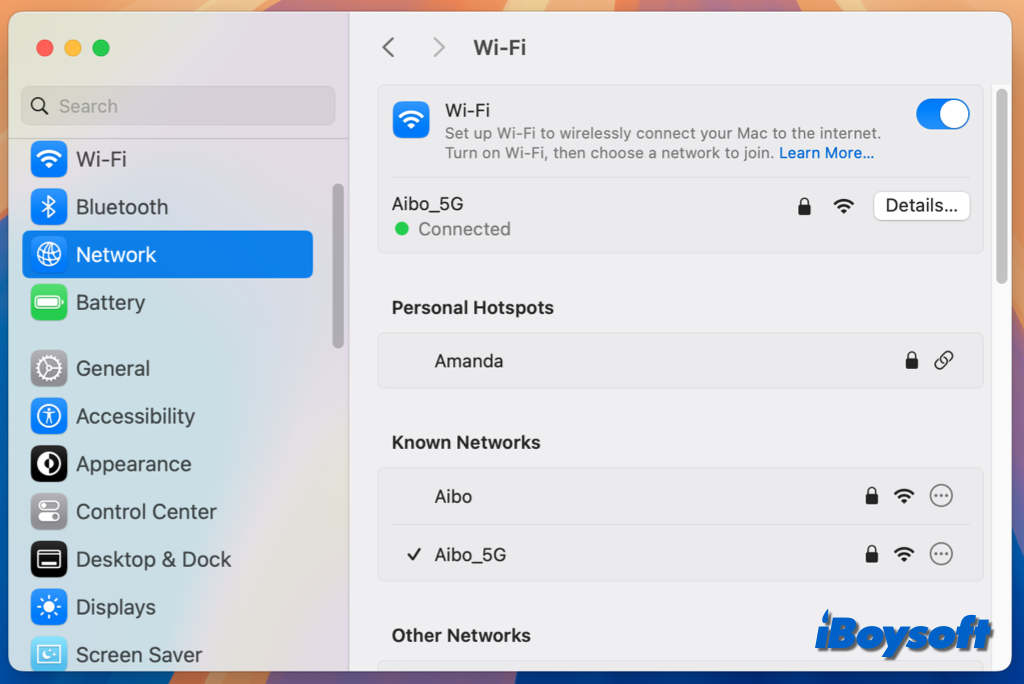
Puedes leer el siguiente artículo para solucionar el problema de la red más a fondo:
(2024) Mac Conectado a WiFi pero Sin Internet [Causas y Soluciones]
Causas y Soluciones cuando Ethernet está Conectado pero Sin Internet en Mac
Conexión a Internet Lenta en tu Mac/MacBook
¿Por Qué Mi Mac no se Conecta a Wi-Fi? ¡Vuelve a Conectarte Ahora!
Una vez resuelto el problema de conexión a la red, haz clic en el botón Actualizar Ahora para descargar macOS Sequoia de nuevo.
Descargar macOS Sequoia desde la Mac App Store
Si fallas al descargar macOS Sequoia en Actualización de Software, puedes intentar obtenerlo desde la Mac App Store. Además, si intentas actualizar desde macOS Ventura y versiones anteriores a macOS Sequoia, también debes descargarlo desde la Mac App Store.
No obstante, es posible que recibas algunos mensajes de error al descargar desde la App Store, sinceramente recomendamos descargar los DMGs con iBoysoft DiskGeeker para Mac.
- Inicia la App Store en tu Mac.
- Luego haz clic en Actualizaciones en la barra lateral. Buscará automáticamente actualizaciones. Si la actualización es compatible con tu dispositivo, macOS Sequoia debería aparecer. También puedes buscar "macOS Sequoia" en la caja de búsqueda.
- Haz clic en Actualizar, o haz clic en Ver > Obtener para descargar macOS Sequoia.
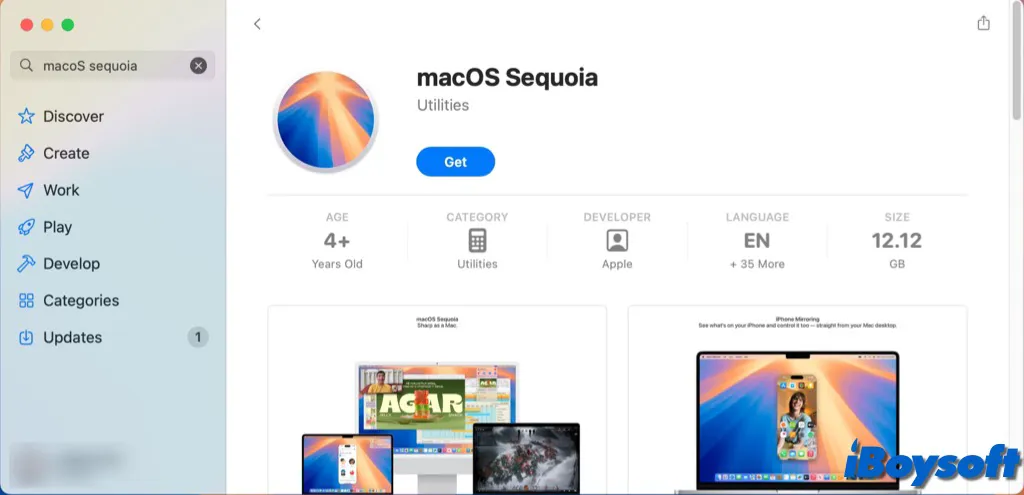
Verificar el estado del servidor de Apple
En la página de estado de Apple, puedes verificar si los distintos servidores están activos y funcionando. Busca en la lista "macOS Software Update". Si hay un punto verde junto a él, está funcionando. Si no, tendrás que esperar antes de intentar actualizar a macOS Sequoia.
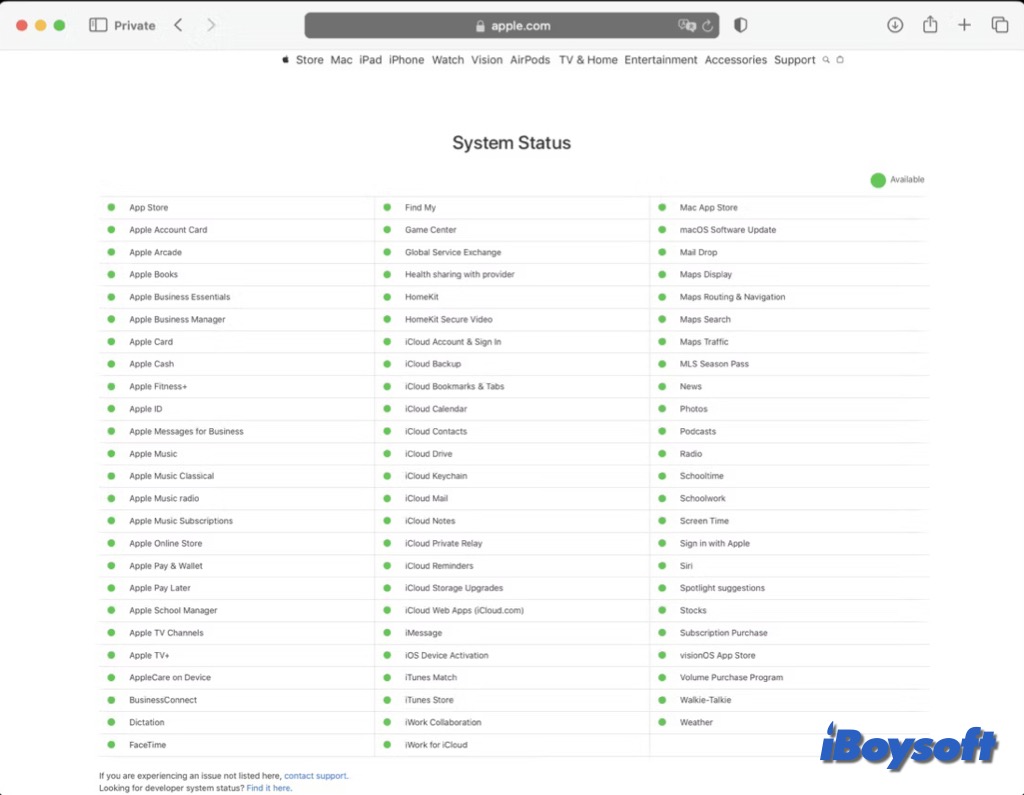
Desactiva Buscar Mi Mac
Si recibiste el mensaje de "Error al personalizar la actualización de software", puedes intentar desactivar Buscar Mi Mac, algunos usuarios de Mac compartieron esta solución y lograron descargar macOS Sequoia después de desactivar Buscar Mi Mac. Así es como:
- Selecciona el menú de Apple y elige Preferencias del Sistema.
- Toca tu nombre en la parte superior de la barra lateral.
- Luego haz clic en iCloud, haz clic en Buscar Mi Mac, o haz clic en Ver todo junto a Guardado en iCloud en macOS Sequoia Beta, y haz clic en Desactivar junto a Buscar Mi Mac.
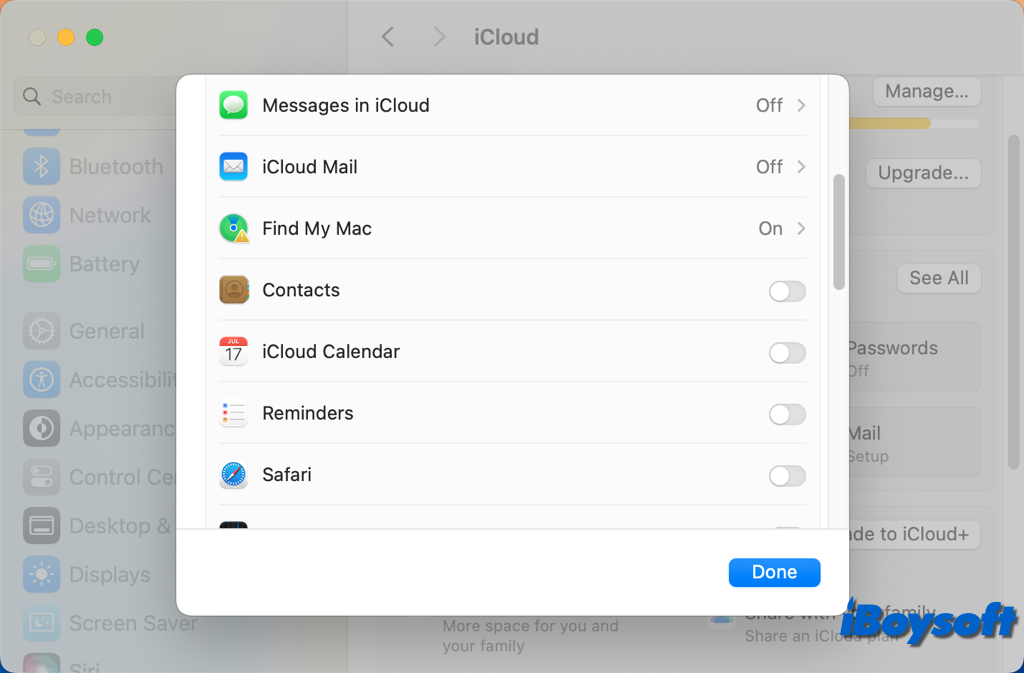
Cierra sesión e inicia sesión en la ID de Apple
En caso de que desactivar Buscar Mi Mac no funcione en tus dispositivos, puedes intentar cerrar sesión en tu ID de Apple/iCloud e iniciar sesión de nuevo. Esto puede solucionar el problema de descarga de macOS Sequoia. Simplemente sigue los pasos a continuación:
- Dirígete al menú de Apple > Preferencias del Sistema, luego toca tu nombre en la parte superior de la barra lateral.
- Desplázate hasta la parte inferior y haz clic en el botón Cerrar sesión.
- Sigue las instrucciones en pantalla para copiar y descargar tus datos almacenados en iCloud.
- Luego haz clic en Iniciar sesión en la parte superior de la barra lateral.
- Ingresa tu dirección de correo electrónico o número de teléfono de la cuenta de Apple, y haz clic en Continuar.
- Ingresa tu contraseña, haz clic en Continuar, y luego sigue las instrucciones en pantalla.
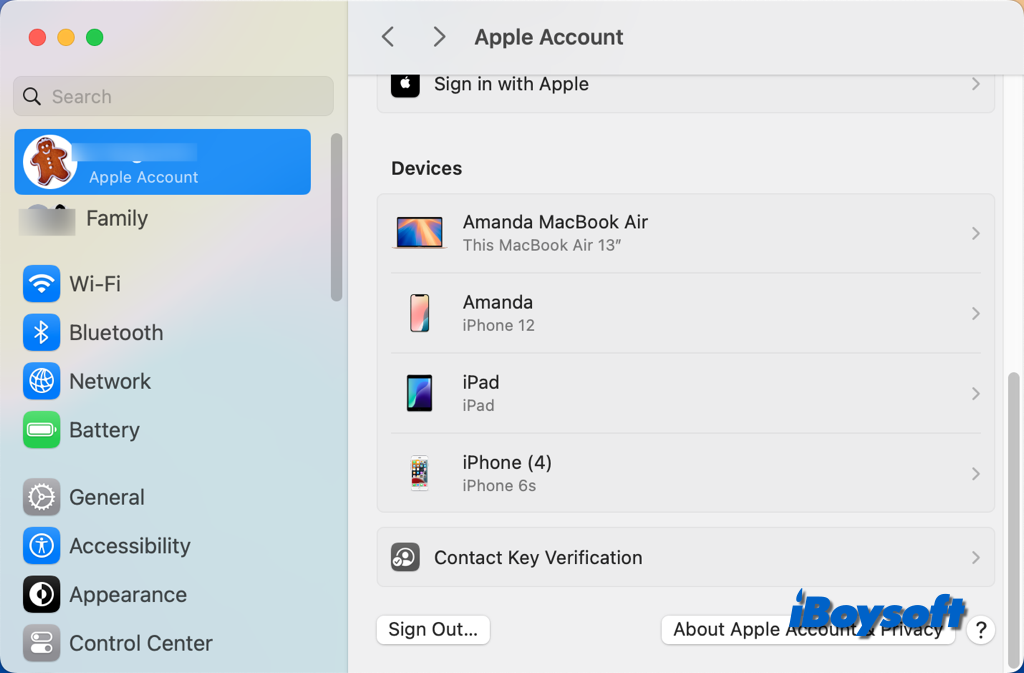
Usa un instalador de arranque de macOS
Desafortunadamente, si no puedes instalar macOS Sequoia con los métodos anteriores, hay otro truco que puedes probar, que consiste en usar un instalador de arranque de macOS. Si tienes otra Mac saludable que sea compatible con macOS Sequoia, intenta crear un instalador de arranque de macOS para macOS Sequoia en esa Mac, y úsalo para instalar macOS Sequoia en tu Mac.
¿Qué solución funcionó en tu caso? ¡Compártela para ayudar a otros!